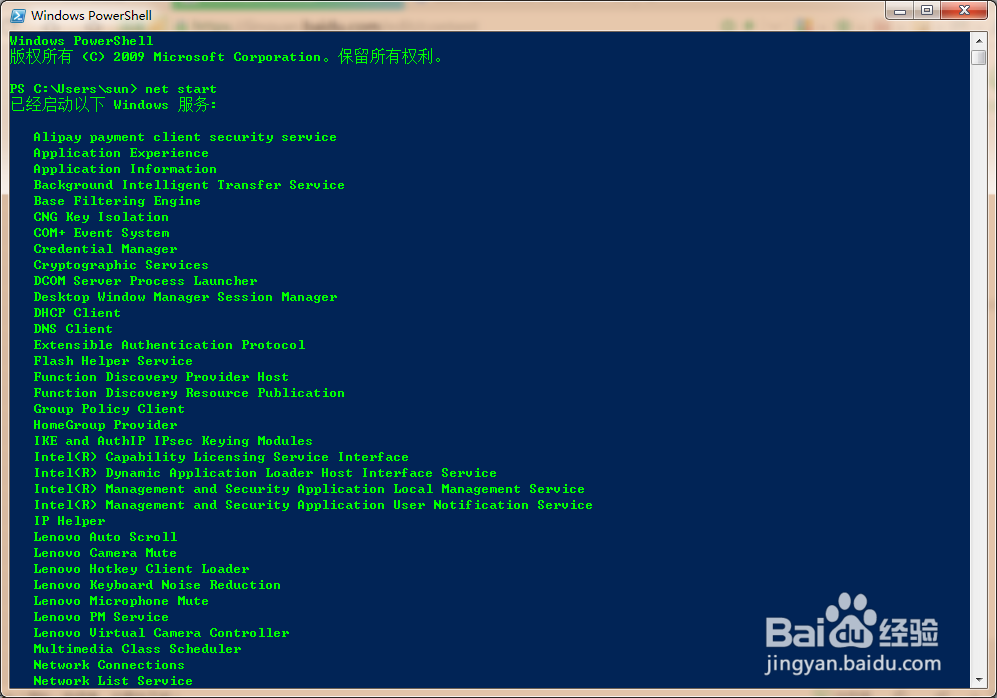1、打开开始菜单,点击所有程序;

2、在所有程序中,点击附件文件夹;

3、在附件文件夹中,点击Windows Powershell文件夹;
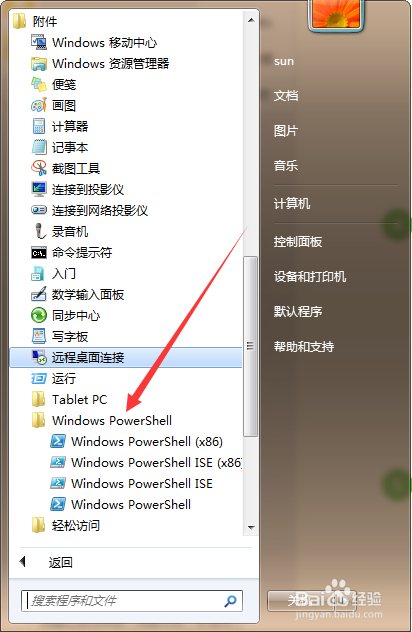
4、在Windows Powershell文件夹中,点击Powershell程序图标;

5、Windows Powershell程序窗口自动打开;

6、在Powershell窗口中输入“net start”;

7、点击回车后,输出所有已经启动的服务。
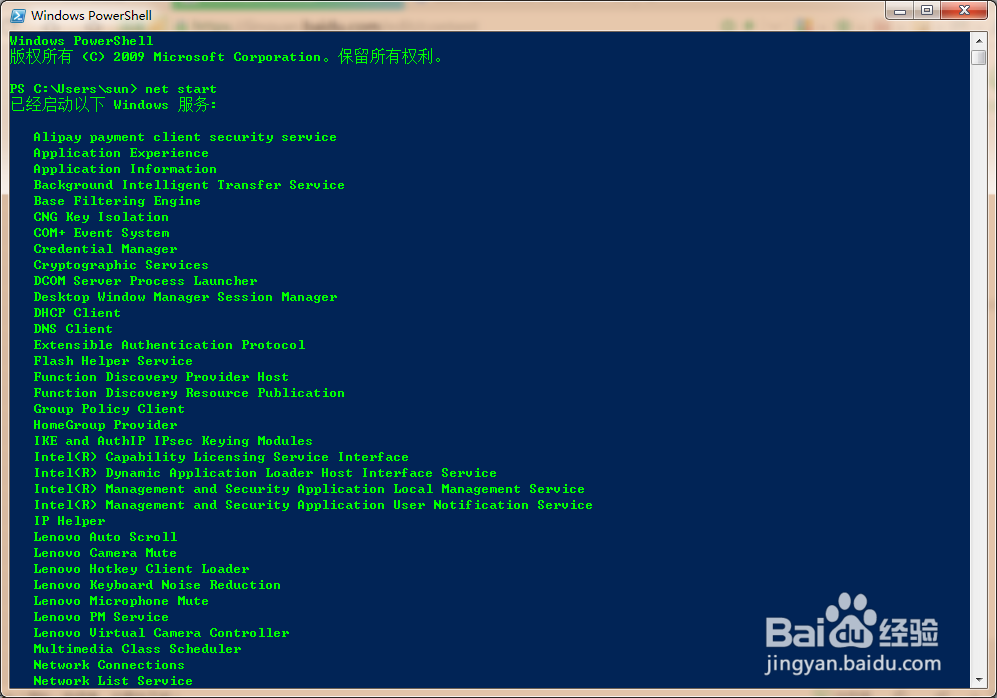

时间:2024-10-17 15:43:53
1、打开开始菜单,点击所有程序;

2、在所有程序中,点击附件文件夹;

3、在附件文件夹中,点击Windows Powershell文件夹;
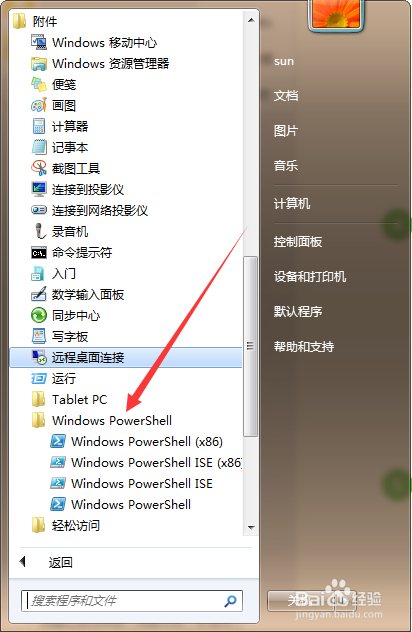
4、在Windows Powershell文件夹中,点击Powershell程序图标;

5、Windows Powershell程序窗口自动打开;

6、在Powershell窗口中输入“net start”;

7、点击回车后,输出所有已经启动的服务。